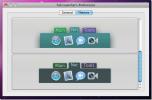Kako onemogućiti nadzornu ploču i centar za obavijesti u sustavu Mac OS X
Mavericks sigurno je optimizirao OS X; to je sustav koji je dizajniran da udovolji svima, a dobra ideja kao što je to, riskira stvaranje aspekata koji se ne cijene uvijek, poput nadzorne ploče i centra za obavijesti. Ja za jedan nikada nisam razumio potrebu nadzorne ploče u Mac OS X-u, u stvari, jedini razlog zbog kojeg sam ikada uložio bilo što je bio da se spasim od toga da izgleda beskorisno. Nažalost, izgleda da je ukrasna osnovna svrha iza nadzorne ploče. Ona troši resurse, a nije dovoljno važna funkcionalno (barem prema mom iskustvu). Isto se može reći i za centar za obavijesti. Iako vidim kako to može poslužiti svrsi za mnoge, ali može se vidjeti i kako to nije svima. Srećom, ako dijelite moje neodobravanje ovih značajki, one se vrlo lako mogu onemogućiti kroz nekoliko terminalnih naredbi.
Ako radite gestom pritiska s četiri prsta, možete vidjeti popis pokrenutih aplikacija na cijelom zaslonu koje na popisu prikazuje nadzorna ploča, ali budući da Mavericks, pokretna je, ali nije uklonjiva.

Slično tome, čini se vrlo zgodnim prevući dodirnu ploču da biste otkrili centar za obavijesti, ali novost je bila iscrpna za mene, do točke kada je moja jedina interakcija s njom bila da počistim sve obavijesti. Ostale su opcije gumbi za društvene mreže, ali moje interakcije na društvenim medijima događaju se prvenstveno putem mog pametnog telefona, tako da centar za obavijesti također opterećuje resurse koje radije ne bih stavio.
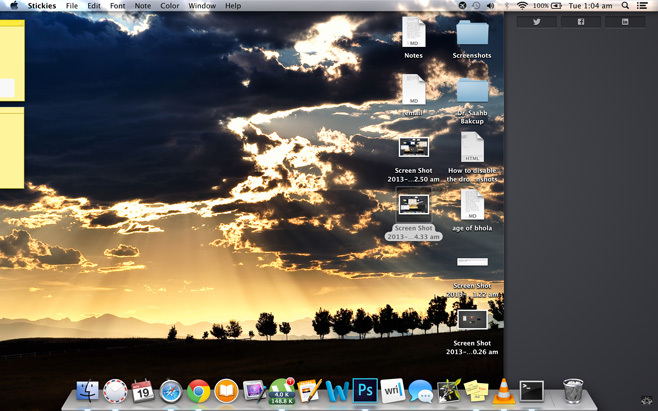
Onemogućavanje nadzorne ploče
Otvorite prozor terminala (Aplikacije> Uslužni programi> Terminal) i unesite (ili kopirajte i zalijepite) naredbe ispod, da biste onemogućili nadzornu ploču i ponovo pokrenuli dok:
zadani podaci pišu com.apple.dashboard mcx-disabled -boolean DA. killall Dock
Finder će se automatski ponovno pokrenuti, a nadzorna ploča bit će onemogućena.
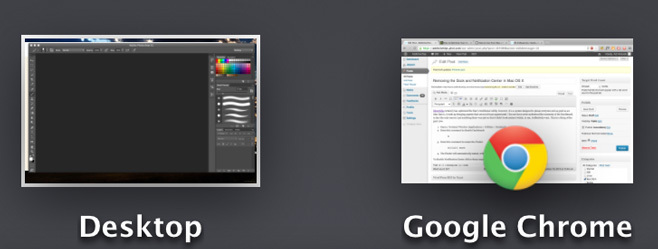
Omogućivanje nadzorne ploče
Ako ikad ponovo poželite omogućiti nadzornu ploču, jednostavno otvorite terminal i unesite:
zadani podaci pišu com.apple.dashboard mcx-disabled -boolean NO. killall Dock
Ovo će ponovno pokrenuti Finder i vratiti nadzornu ploču.
Onemogućavanje centra za obavijesti
Da biste onemogućili Centar za obavijesti, unesite ove naredbe u prozor terminala:
launchctl unload -w /System/Library/LaunchAgents/com.apple.notificationcenterui.plist
killall NotificationCenter
Centar za obavijesti sada bi trebao biti nedostupan. U slučaju da ste tijekom izvođenja ovih naredbi primili pogrešku "proces nije pronađen", to nije važno; oni bi još trebali raditi.
Omogućivanje centra za obavijesti
Ako vam se ikada ponovno treba Centar za obavijesti, unesite ovu naredbu u prozoru terminala:
launchctl load -w /System/Library/LaunchAgents/com.apple.notificationcenterui.plist
Zatim pritisnite Command + Shift + G u Finderu koji će pokrenuti prozor "Idi u mapu" (poput Run u Microsoft Windowsu). Unesite to u taj dijaloški okvir: / Sustav / Biblioteka / CoreServices /. Pronađite “Centar za obavijesti” i Centar za obavijesti će se vratiti tamo gdje je prvobitno bio.
Ako ste isprobali ovu metodu za onemogućavanje bilo koje od ovih značajki, javite nam kako je došlo do vas, ostavljajući komentar u nastavku.
traži
Najnoviji Postovi
Time Tracker je napredni softver za upravljanje zadacima za Mac
Praćenje vremena koje trošite na zadatke nije tako lako kao što se ...
Prilagodite okna za preglednik aplikacija za Mac i poruke putem WideMaila
Mac izvorni klijent e-pošte Mail.app, iako je jedan od najlakših e-...
Isključite Mac Dock slanjem aplikacija u karticu Pokretač
Tražite način da uklonite svoj stalno rastući Mac dock? Budući da s...